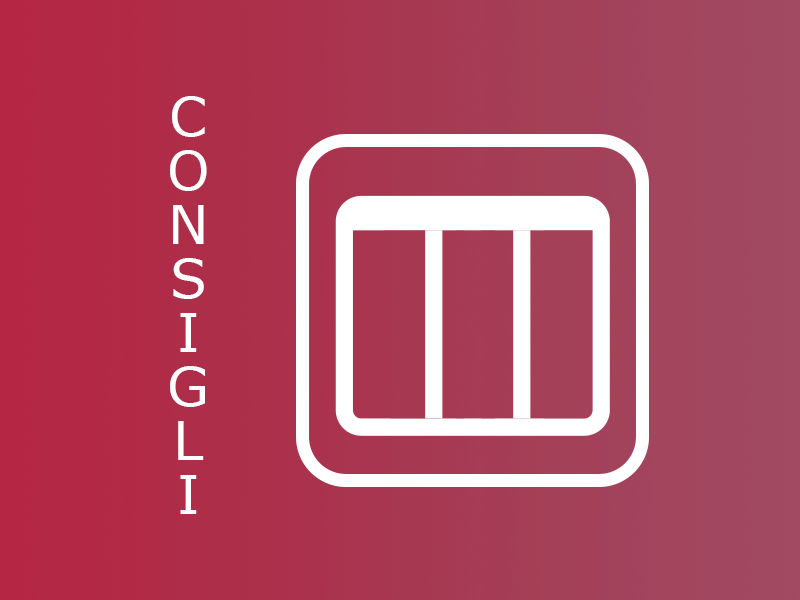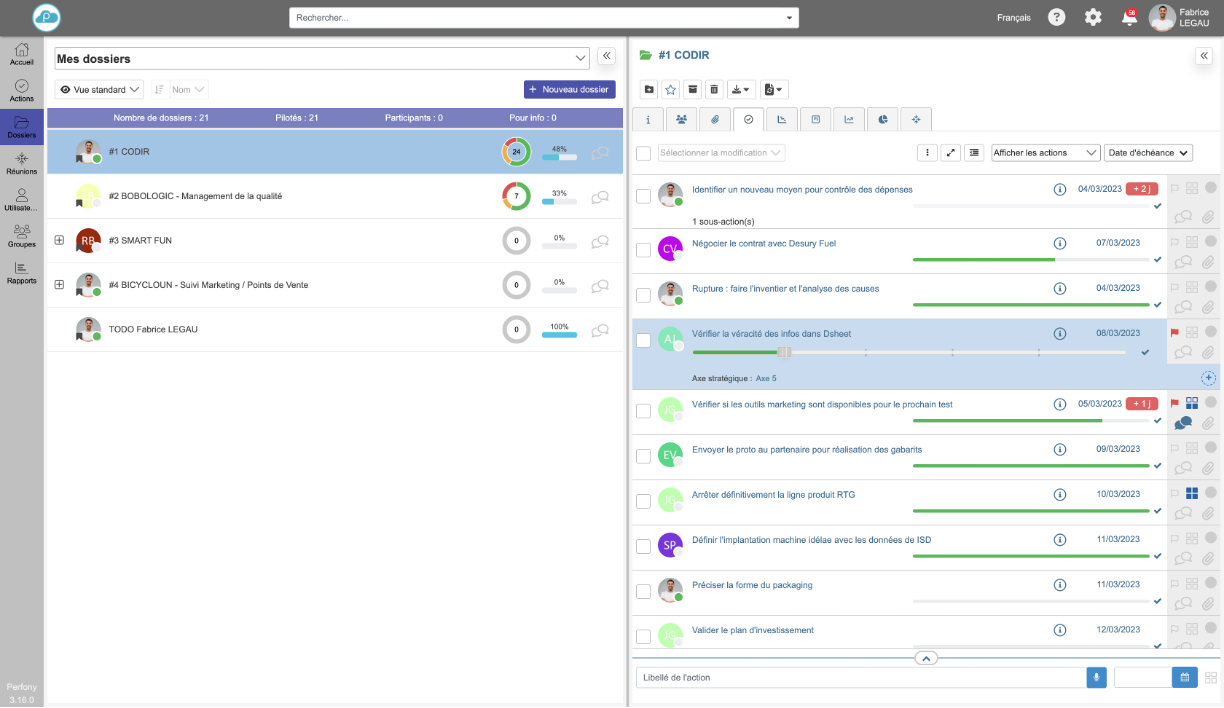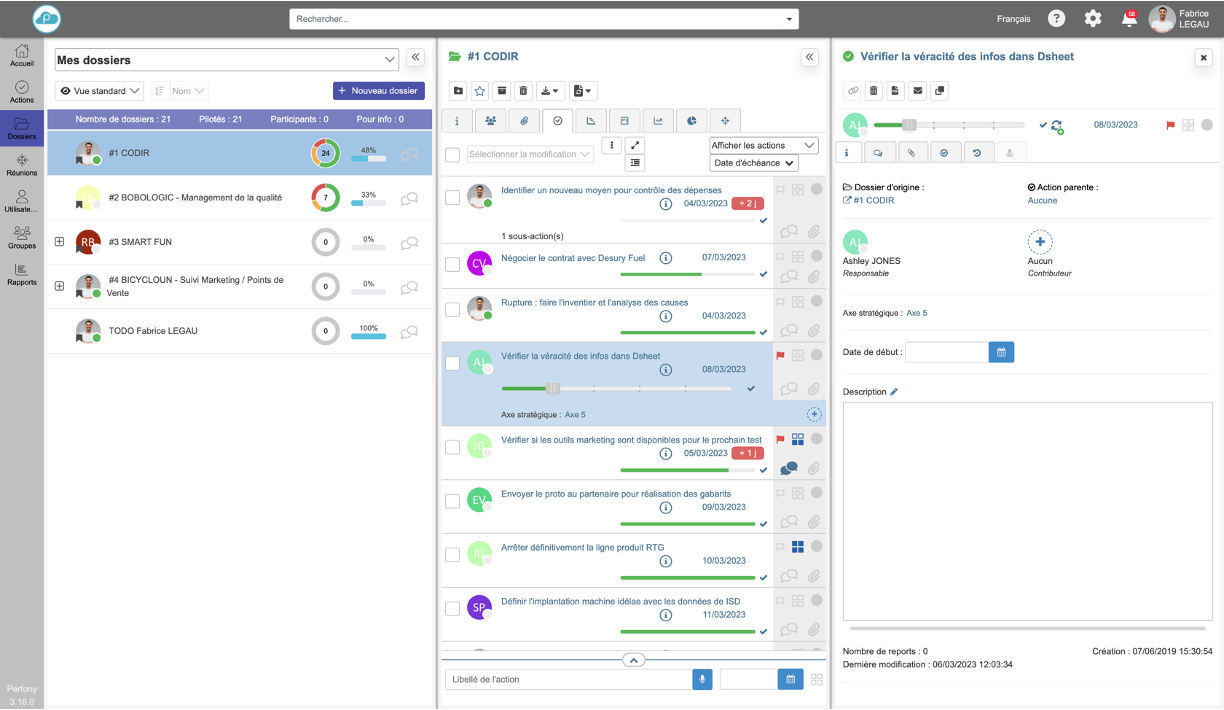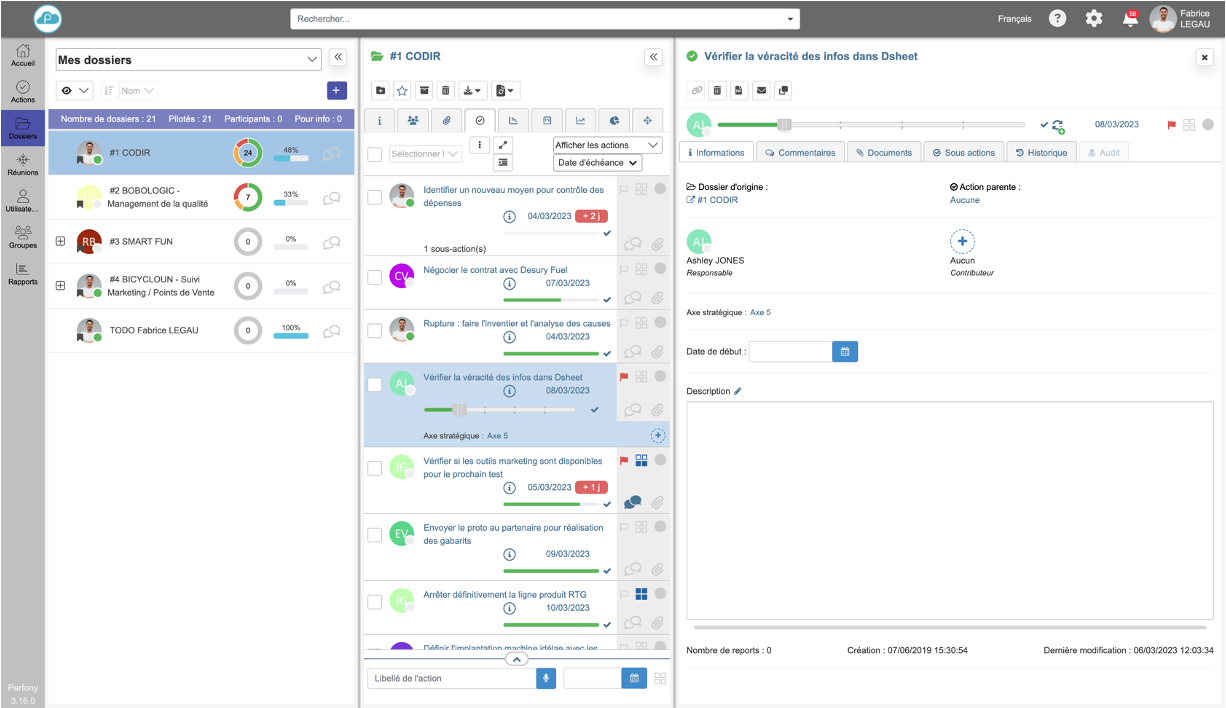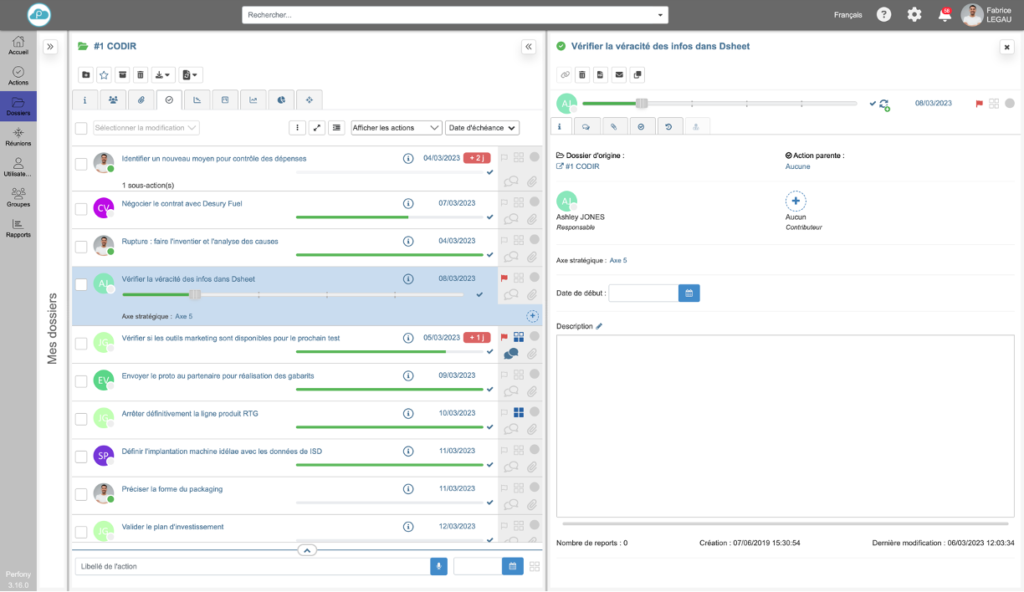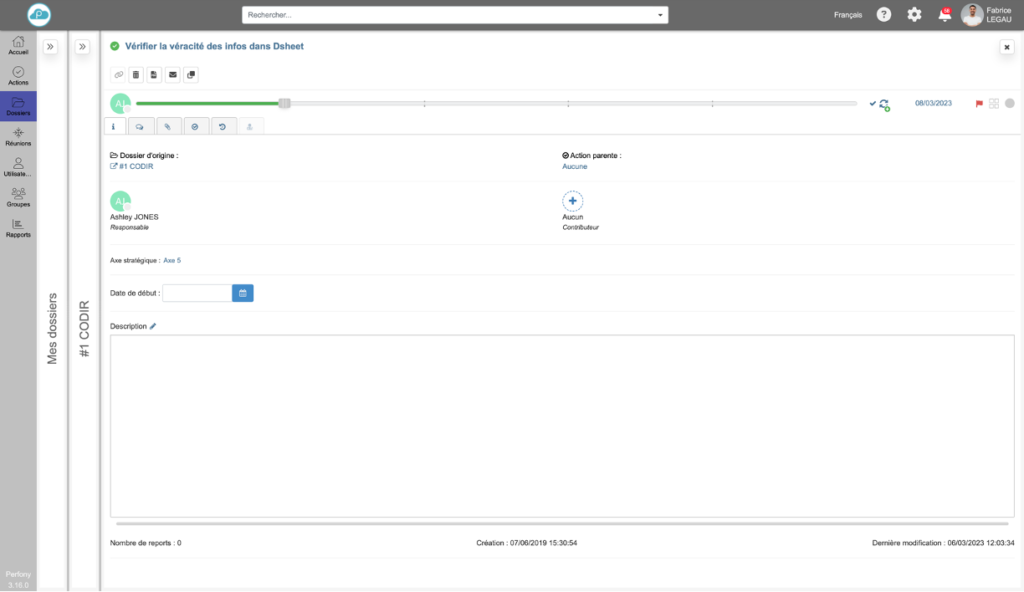“Più libertà per più chiarezza
Oggi vediamo come modificare la visualizzazione delle pagine per rendere il lavoro più confortevole.
Perché migliorare la visualizzazione delle persiane?
Molte pagine dell’area di lavoro Perfony sono composte da 2 riquadri: uno a sinistra con gli elenchi (elenco delle azioni, elenco delle riunioni, elenco degli utenti, ecc…) e l’altro a destra per visualizzare i dettagli di un elemento selezionato nel riquadro di sinistra.
A seconda dell’uso, può essere necessario dare più spazio a uno dei lembi per una migliore leggibilità. Ma ciò che è comodo per le riunioni, ad esempio, non lo è necessariamente per i file o i piani d’azione.
Come migliorare la visualizzazione dei miei file e delle mie azioni
Regolazione del divisorio dei lembi
Per impostazione predefinita, entrambi i riquadri hanno la stessa larghezza.
Passare il mouse sulla barra di separazione verticale . Il puntatore del mouse cambierà aspetto .
Fare clic e trascinare la barra di separazione verticale a destra o a sinistra tenendo premuto il pulsante del mouse.
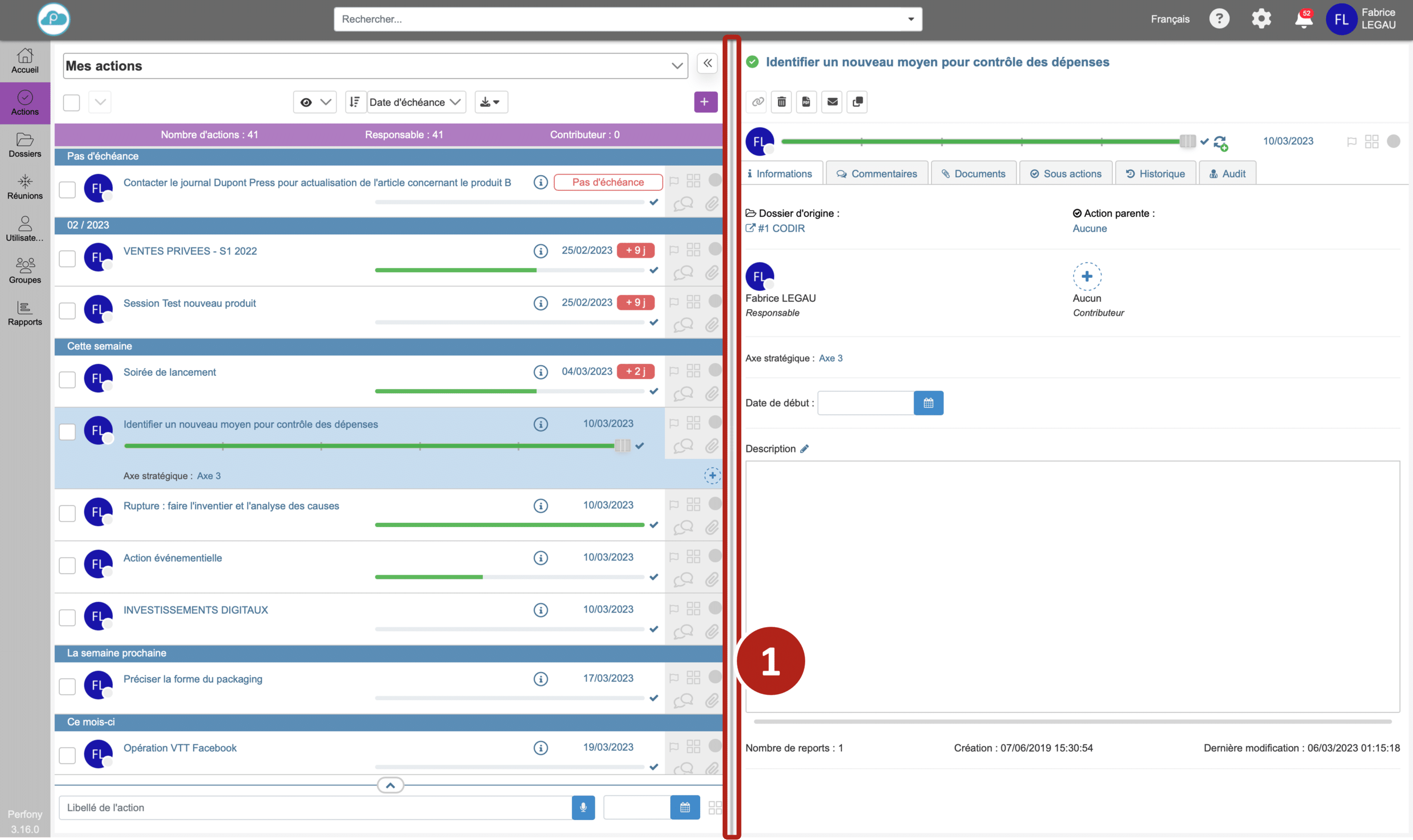
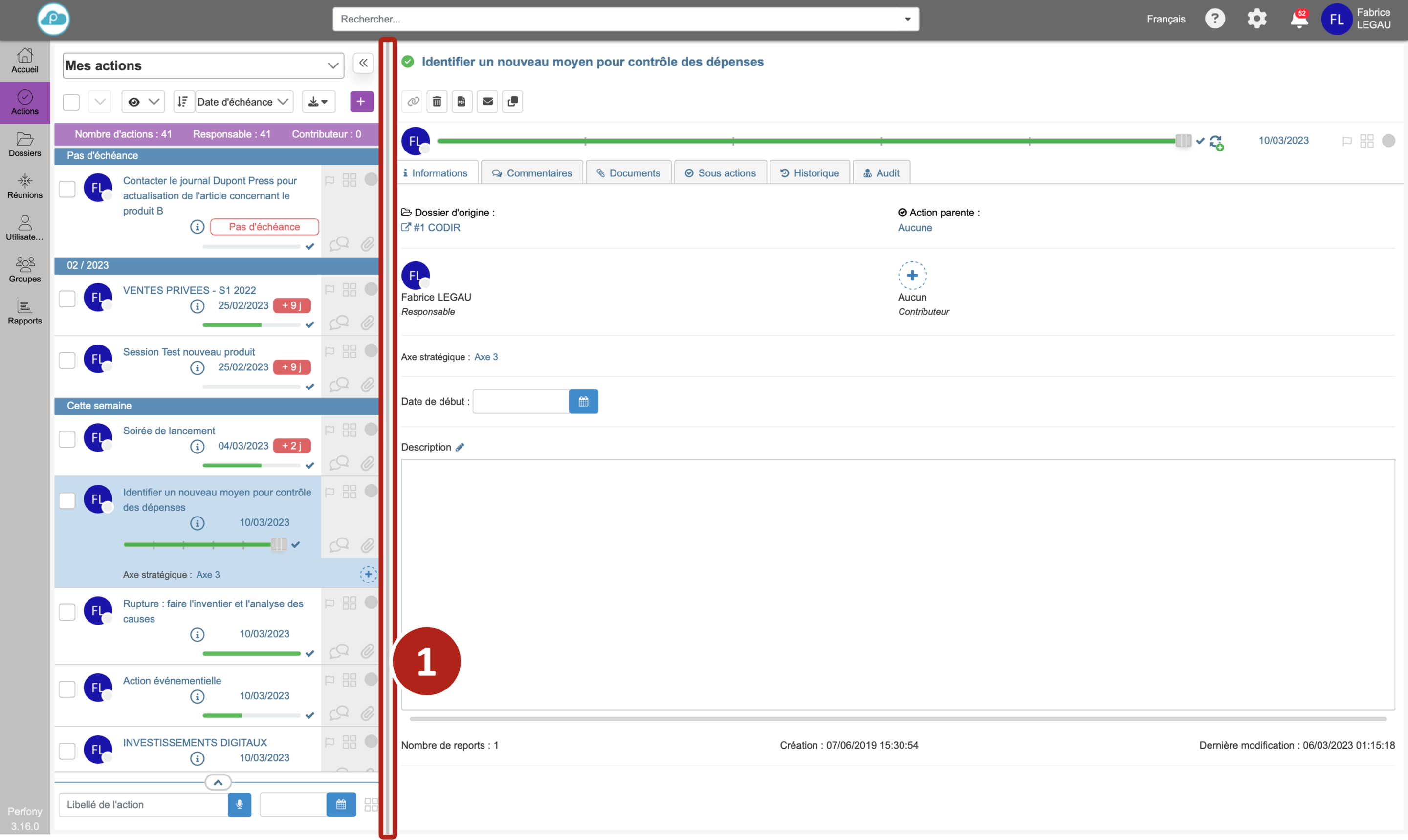
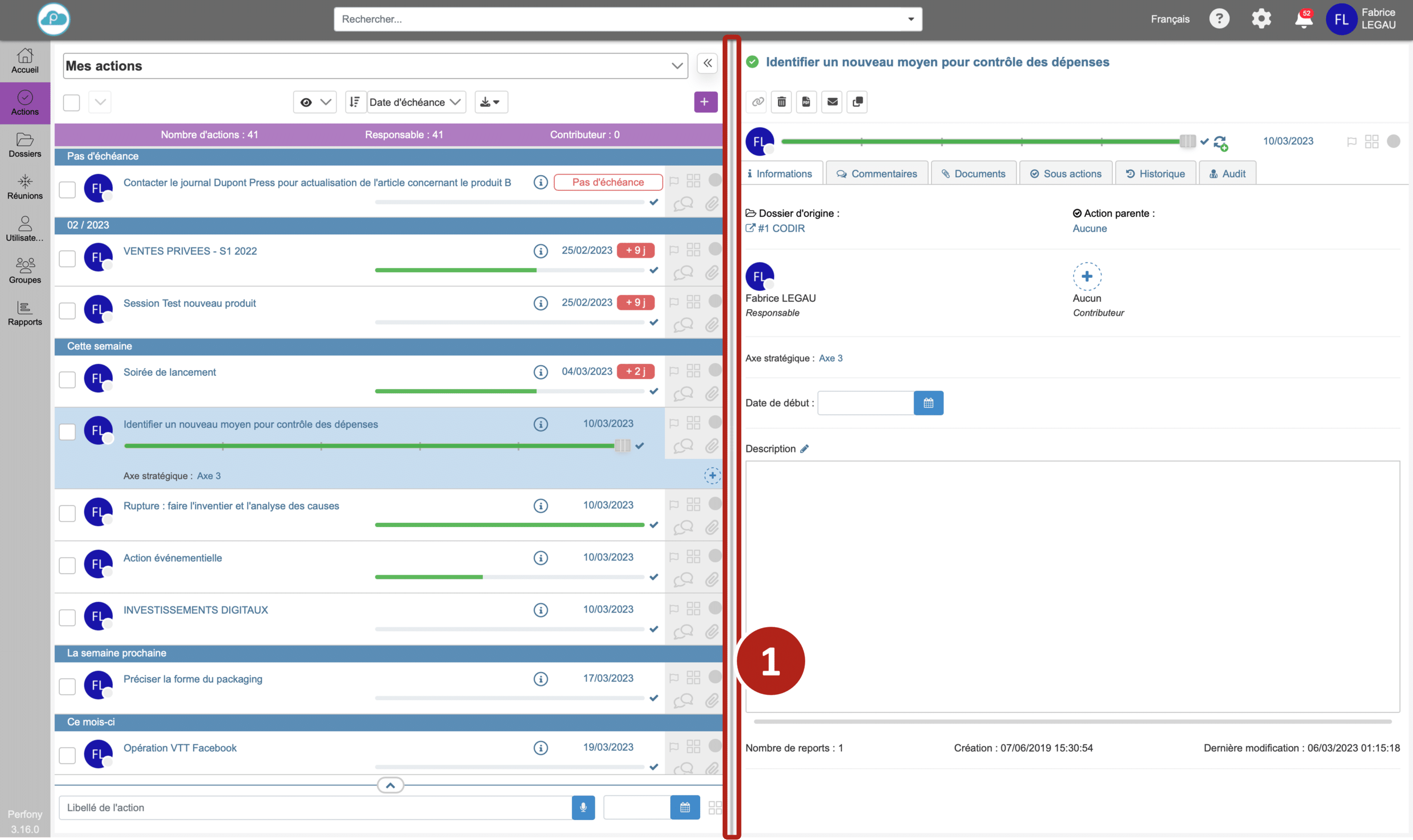
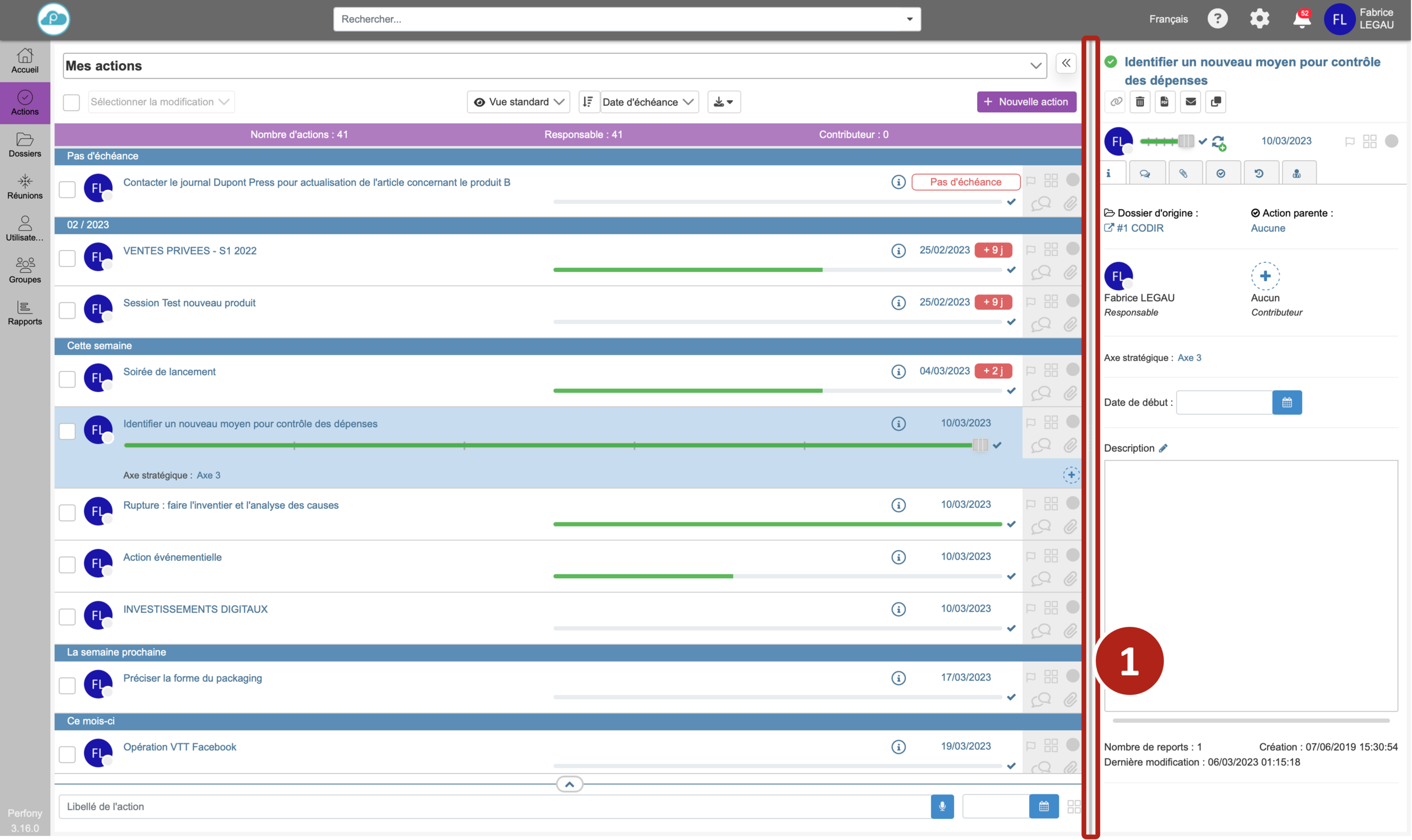
Nota bene 1
Questo può essere modificato in qualsiasi momento e tutte le volte che si vuole.
Nota bene 2
La larghezza delle persiane viene mantenuta per l’uso futuro fino a quando non si cambia.
Ridurre un riquadro
Nella versione 3.16 dell’area di lavoro di Perfony è ora possibile “collassare” un riquadro per lasciare il massimo spazio possibile nell’area di lavoro.
Per chiudere un riquadro, fare clic sull’icona in alto a destra del riquadro .
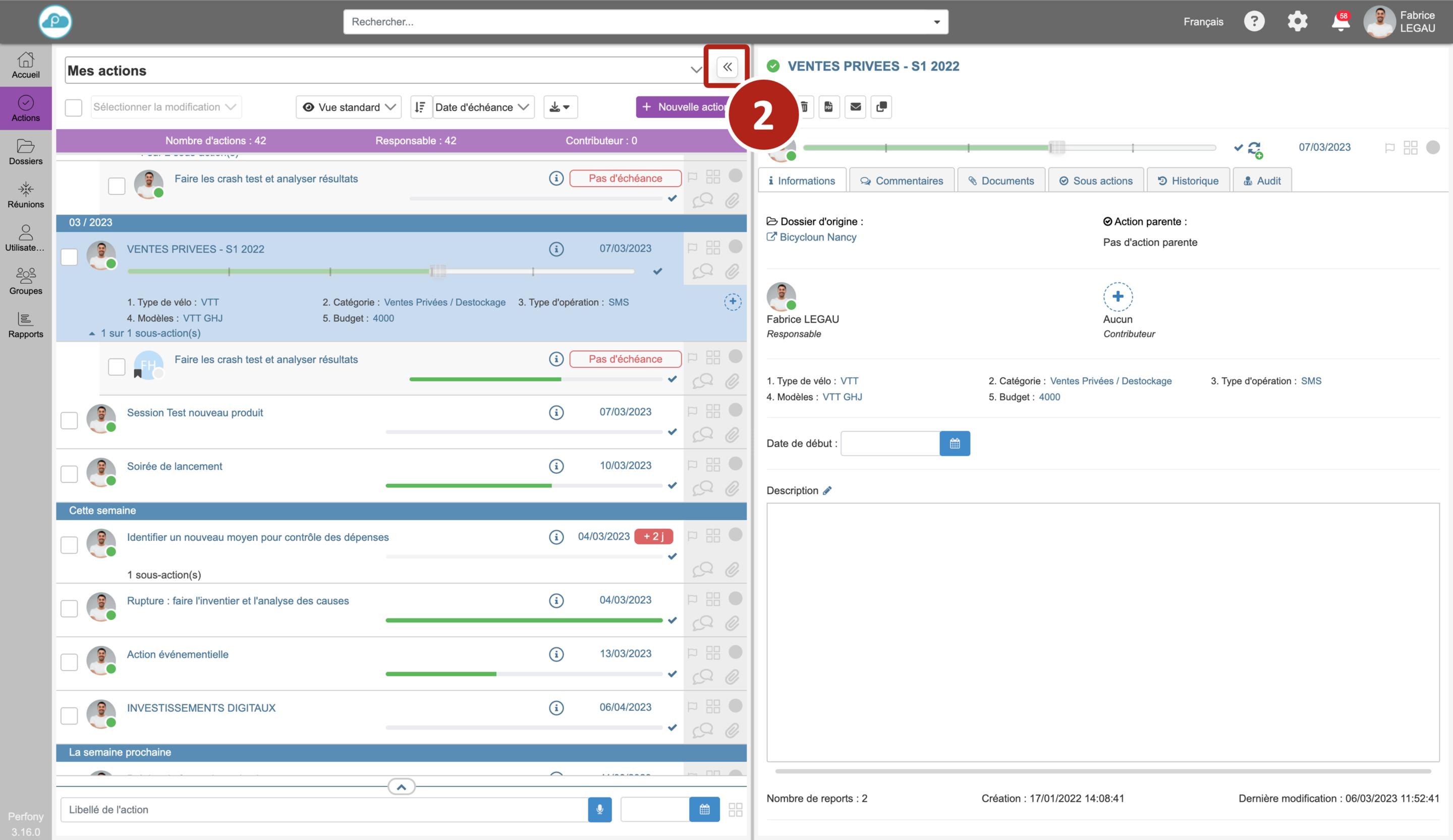
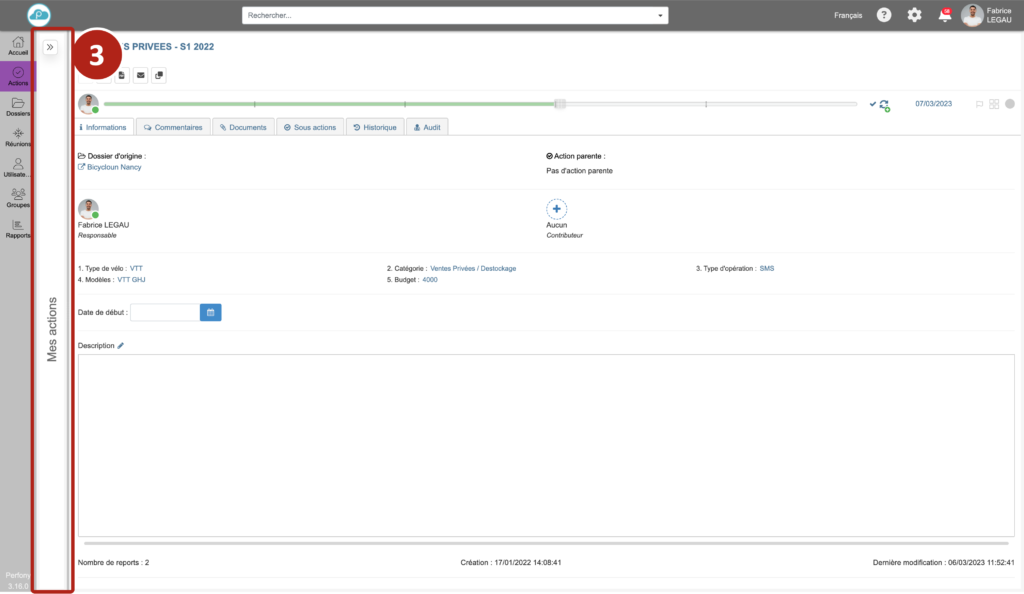
Nota bene 3
Naturalmente è possibile ridimensionare manualmente i riquadri e utilizzare i pulsanti di riduzione/ripiegamento.
Utilizzo della navigazione a 3 vie
Nel menu delle cartelle, la navigazione offre un terzo riquadro per facilitare la navigazione visualizzando i dettagli delle azioni.
Quando si apre il menu, sono visibili solo due riquadri.
Selezionare la cartella desiderata , quindi fare clic sul nome dell’azione .
Questo terzo riquadro può essere chiuso facendo clic sulla croce di chiusura in alto a destra del riquadro .
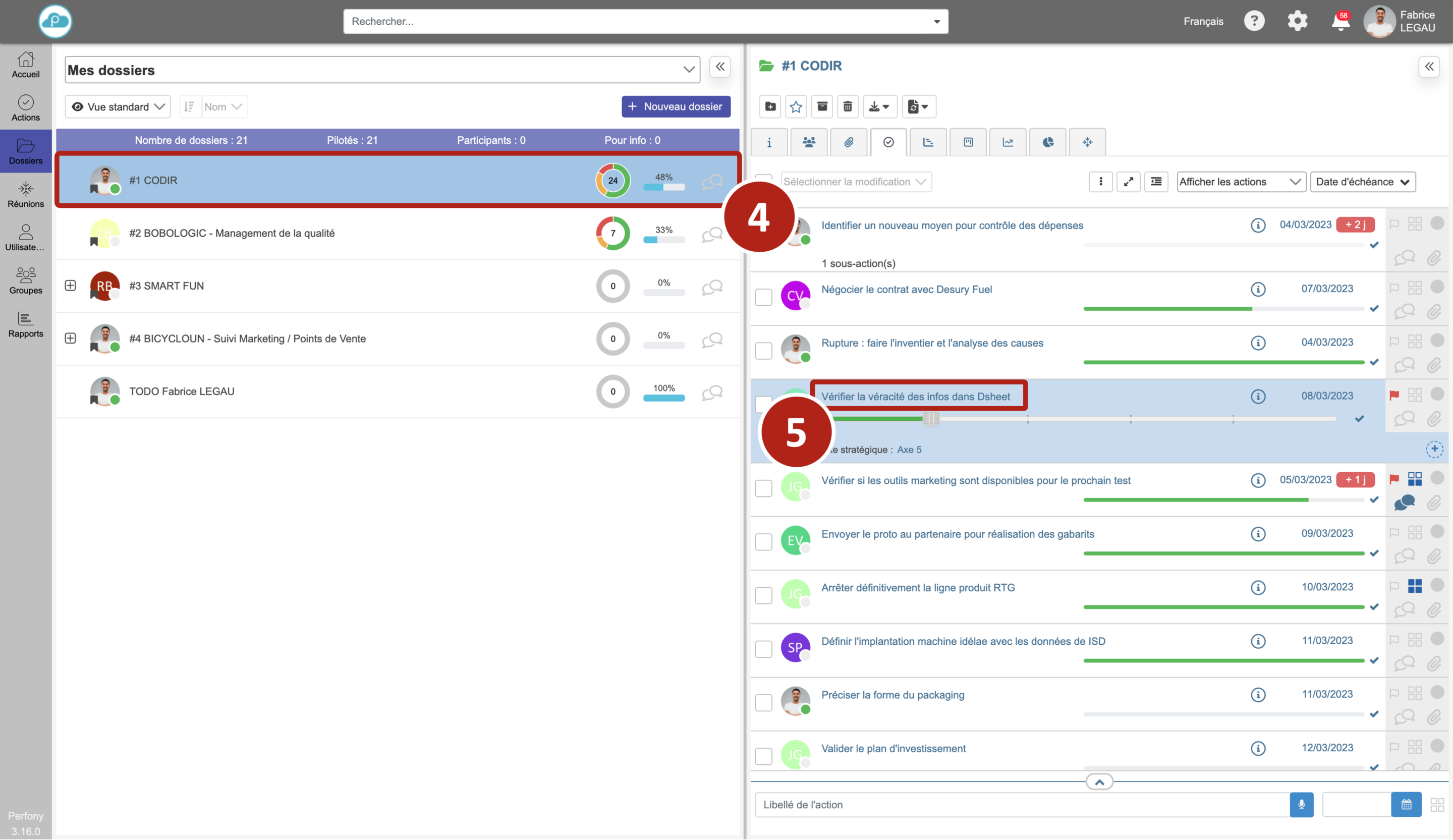
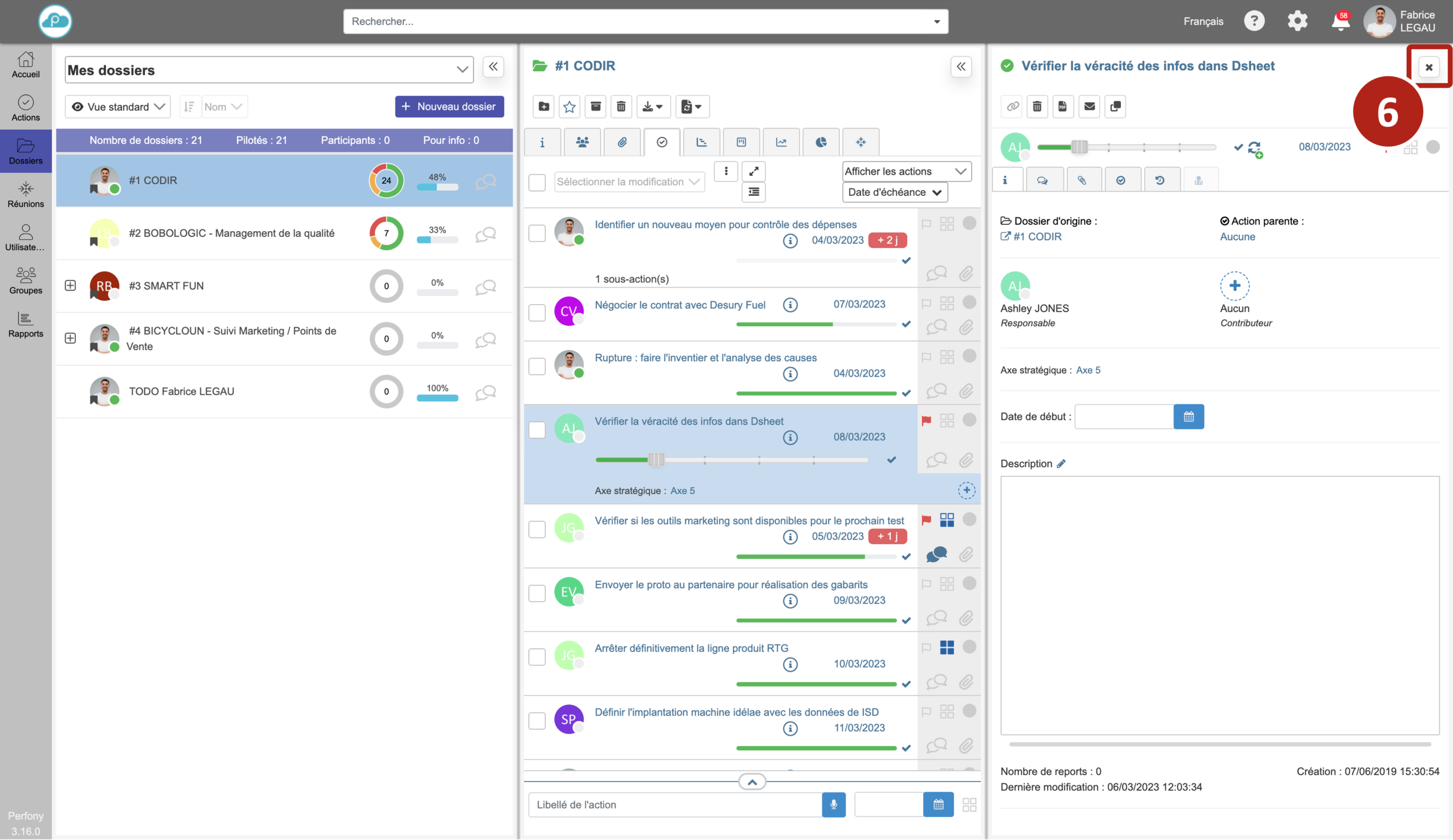
Nota bene 4
Le due opzioni di disposizione delle ante viste sopra sono ovviamente ancora disponibili per creare il display che fa per voi!